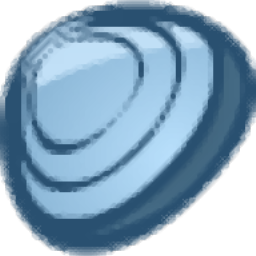Trojan Remover(多功能病毒检测与清理工具)
v6.9.5 免费版- 软件大小:11.65 MB
- 更新日期:2020-09-23 10:23
- 软件语言:英文
- 软件类别:病毒防治
- 软件授权:免费版
- 软件官网:待审核
- 适用平台:WinXP, Win7, Win8, Win10, WinAll
- 软件厂商:

软件介绍 人气软件 下载地址
Trojan Remover是一款多功能病毒检测与清理工具,它可以从用户的系统中检测并删除任何形式的特洛伊木马,当标准的防病毒软件未能检测到该问题或无法有效消除该问题时,此工具就可以帮助用户清除特洛伊木马和Internet蠕虫,大多数病毒和特洛伊木马扫描程序都能检测到恶意的特洛伊木马和Internet蠕虫,一旦被触发,清除它们的效率并不总是很高,该程序就是针对这种高难度病毒删除而开发,无需用户手动编辑系统文件或注册表,该程序还删除了某些恶意软件执行的其他系统修改,这些修改被标准防病毒和特洛伊木马扫描程序忽略;它会扫描启动时加载的所有文件,查找广告软件、间谍软件、远程访问木马、Internet蠕虫以及其他恶意软件;Trojan Remover还会检查Windows是否加载了Rootkit技术隐藏的文件/服务,并在发现任何文件或服务时警告您!
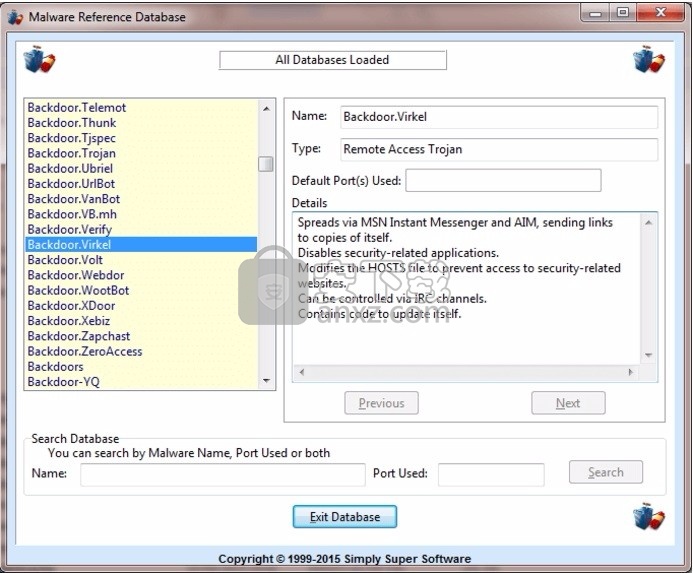
软件功能
Trojan Remover可以清除标准的防病毒软件无法检测到或无法有效消除恶意软件
包括:特洛伊木马,蠕虫,广告软件,间谍软件。
标准防病毒程序擅长检测此恶意软件,但并不总是擅长有效地将其删除。
Trojan Remover专门用于禁用/删除恶意软件,而无需用户手动编辑系统文件或注册表。
该程序还删除了某些恶意软件执行的其他系统修改,这些修改被标准防病毒和特洛伊木马扫描程序忽略。
Trojan Remover会检查所有系统文件,Windows注册表以及在引导时加载的程序和文件。
大多数恶意程序(一旦触发)都以这种方式加载。
Trojan Remover会扫描启动时加载的所有文件
以查找Adware,间谍软件,Remote Access Trojans,Internet Worms和其他恶意软件。
Trojan Remover还会检查Windows是否加载了Rootkit技术隐藏的服务,并在发现任何服务时警告您。
对于每个已识别的Trojan Horse,蠕虫或其他恶意软件
Trojan Remover会弹出一个警报屏幕,显示文件位置和名称;
它提供了从系统文件中删除该程序的引用,并允许您重命名该文件以停止其激活。
软件特色
大多数现代恶意软件程序都驻留在内存中,这使它们的停用更加困难。
您被告知有多少次以安全模式启动计算机,甚至在DOS下启动计算机
Trojan Remover会为您完成所有这一切。
当发现恶意软件驻留在内存中时,Trojan Remover会自动(根据要求)重新启动系统
并在Windows重新启动之前完全禁用该恶意软件。
Trojan Remover每次执行扫描时都会写入详细的日志文件。
该日志文件包含有关在引导时加载哪些程序以及Trojan Remover进行了哪些操作的信息。
可以使用记事本查看和打印日志文件。
Trojan Remover的FastScan组件设置为在每次启动PC时自动扫描恶意软件(如果需要,可以禁用此功能)。
您也可以在任何时候手动运行FastScan(开始 | 所有程序 | Trojan Remover | FastScan),
并将其计划为每天在指定时间运行(对于那些晚上不关闭系统的用户很有用)。
FastScan检查所有程序加载点-这是对主动加载恶意软件的快速有效检查。
您可以通过从Trojan Remover主菜单中选择扫描驱动器/目录来扫描整个驱动器或驱动器上的任何目录。
您可以从Windows资源管理器中扫描单个文件和目录。
Trojan Remover包含一个集成的Updater,可以快速,轻松地进行程序和数据库更新。
计划任务可以自动执行每日更新检查,您还可以随时选择进行手动更新检查。
安装步骤
1、用户可以点击本网站提供的下载路径下载得到对应的程序安装包
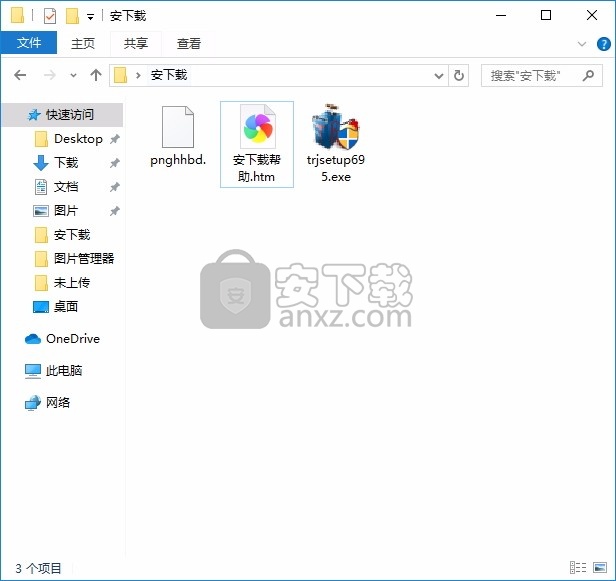
2、只需要使用解压功能将压缩包打开,双击主程序即可进行安装,弹出程序安装界面
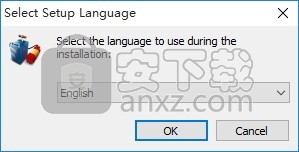
3、同意上述协议条款,然后继续安装应用程序,点击同意按钮即可
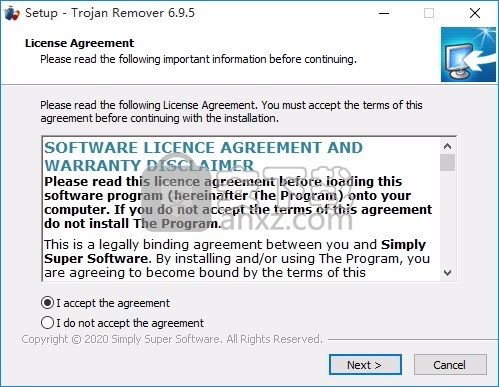
4、可以根据自己的需要点击浏览按钮将应用程序的安装路径进行更改
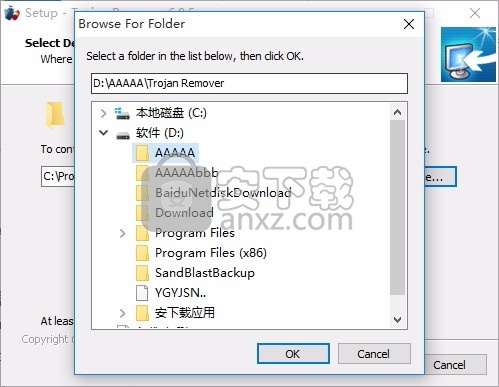
5、弹出以下界面,用户可以直接使用鼠标点击下一步按钮
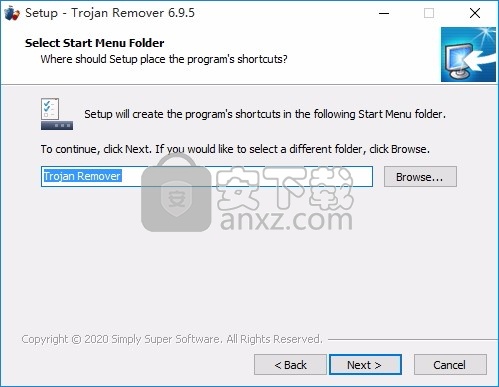
6、现在准备安装主程序,点击安装按钮开始安装
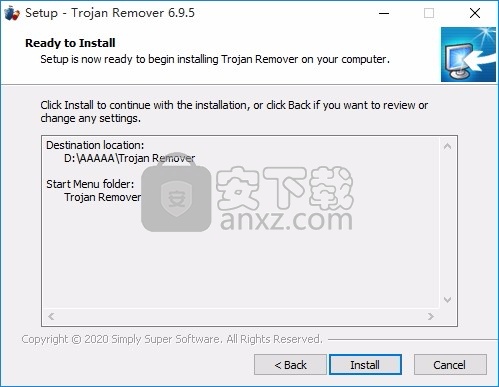
7、弹出应用程序安装进度条加载界面,只需要等待加载完成即可
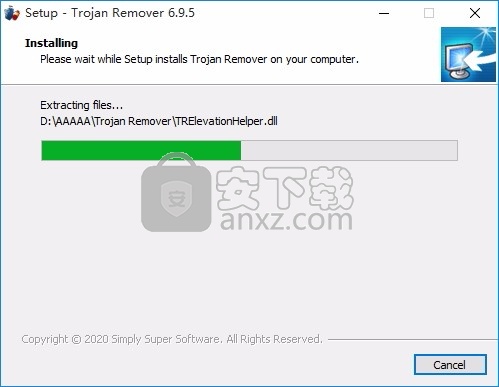
8、根据提示点击安装,弹出程序安装完成界面,点击完成按钮即可
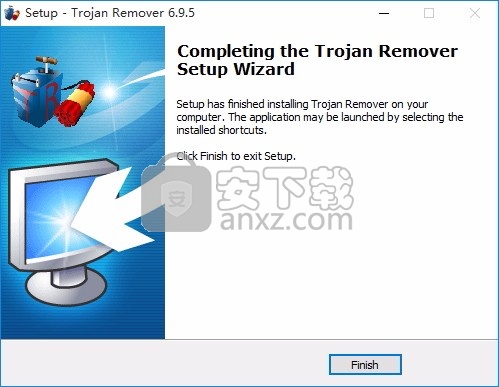
使用教程
开始扫描
上一个主题下一个主题打印该主题向我们发送有关此主题的反馈!
要开始扫描计算机中的恶意软件,请在打开的Trojan Remover屏幕上单击“扫描”按钮。
将会弹出一个框,表明正在进行扫描。

您可以随时单击“停止扫描”按钮来停止扫描。 在确认消息中回答“是”后,扫描被取消。 这不会影响Trojan Remover已经执行的任何操作。
扫描完成后,Trojan Remover将显示已检查的系统区域。 要返回打开的Trojan Remover屏幕,请单击“关闭”按钮。
如果无法识别正在加载的程序或文件,或者将其识别为已知的恶意软件文件名,则会显示一个警告框,要求采取什么措施。
可以通过从主菜单中选择“设置”来检查和修改“扫描选项”。启用选项后,其旁边会有一个绿色的勾。
如果某个选项被禁用,则它旁边会有一个红叉。单击该选项可以启用或禁用它。
警报级别
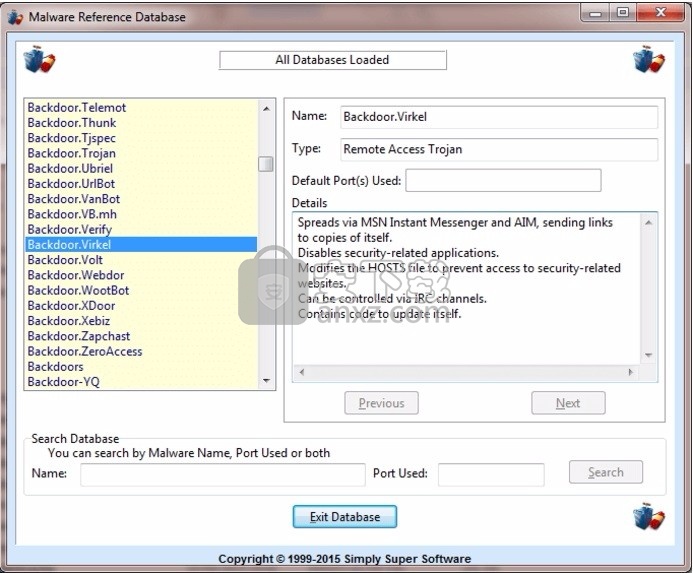
您可以在两种不同的警报级别之间进行选择:
仅在确认的恶意软件上显示警报[默认]
如果检测到任何扫描文件为恶意文件,将显示一个警报屏幕。这是默认(和推荐)警报级别。
在未找到恶意软件和文件时显示警报
如果检测到任何扫描文件为恶意文件,将显示一个警报屏幕。
如果扫描了加载参考以尝试加载无法找到的文件,则还将显示一个警报屏幕。
如果您希望删除恶意软件文件后留下的孤立注册表项,则此选项很有用。
右键菜单扫描

启用右键单击菜单扫描后,您可以在Windows资源管理器中右键单击文件/目录,然后选择“使用Trojan Remover扫描”以立即扫描该文件/目录。
如果禁用此选项,则在重新启用该选项之前,将不再具有“使用Trojan Remover扫描”选项。
验证文件列表
Trojan Remover维护一个预先验证文件的数据库。
在正常扫描(而不是文件/目录扫描)期间,将检查此数据库以确定是否应彻底扫描文件。
启用此选项(默认情况下已启用)可提高扫描速度,并且生成的日志文件也较小,因此更易于阅读。
完整性检查
当启动Trojan Remover主程序,FastScan或Updater程序时,Trojan Remover对其所有核心程序文件进行内部检查。
这是确保文件未被篡改或病毒感染的非常重要的一步。建议将此选项保持启用状态。
扫描运行进程
在对活动的恶意软件进行正常扫描期间,Trojan Remover会扫描所有正在运行的进程。
扫描的这一部分可能需要一些时间。禁用扫描的这一部分将减少完成扫描所需的时间,而不会对该程序检测恶意软件的能力产生重大影响(因为仍在检查所有加载点)。
如果确实禁用此选项,建议您定期重新启用它并运行新的扫描。
启发式rootkit检测警告
对活动的恶意软件进行扫描时,Trojan Remover会针对某些类型的(恶意)rootkit执行启发式测试。
通过选择此选项可以禁用这些测试。
通常,只有在以前的扫描对您确定不属于恶意Rootkit的文件/条目引发警报时,才执行此操作。
快速扫描设置
使用这些设置可以修改“登录时”和“每日快速扫描”的运行方式。
忘记当前窗口位置
重新放置Trojan Remover的主窗口时,程序会在以后运行时记住该窗口位置。选择此选项可使程序“忘记”当前窗口位置。主窗口将立即返回到屏幕中央。如果在多显示器系统上运行,则主窗口将位于主显示器的中央。
您可以通过选择“文件|文件夹”来扫描选定的驱动器或单个文件夹。从主菜单中扫描文件夹”。如果尚未执行此操作,系统将提示您首先运行扫描活动恶意软件(如果需要,可以跳过此操作)。
“驱动器/文件夹扫描”屏幕显示驱动器和文件夹选择框。突出显示要扫描的文件夹,然后单击“开始扫描”按钮以执行扫描。
如果使用“操作”选择框检测到恶意软件文件,则可以选择要执行的默认操作。可用的动作有:
提示用户采取行动
选择此选项后,如果检测到恶意软件文件,则将显示警报屏幕,并且扫描将暂停,直到您确定要执行的操作为止。
自动重命名恶意软件文件
如果检测到恶意软件文件,该文件将自动重命名并且扫描将继续。注意:如果恶意软件位于存档文件中,则该文件将不会自动重命名。
仅报告
将不会对检测到的任何恶意软件采取任何措施。详细信息将被报告并记录在日志文件中。
注意:此扫描选项的主要目的是扫描单个目录。全盘扫描非常慢,不建议使用。
单击主屏幕上的大“扫描”按钮运行Trojan Remover的主扫描,将扫描所有已知的程序加载点。
为了使恶意软件活跃,必须使用以下加载点之一。
您可以使用驱动器/目录扫描功能来扫描单个目录,您怀疑这些目录可能包含未积极加载的恶意软件文件。
添加了发现系统文件被病毒感染时的警报
添加了新的启发式rootkit检测例程
添加了Windows Vista和Windows 7上隐藏的计划任务的扫描功能
添加了Windows Security Center服务的检查,该检查已被某些恶意软件禁用
人气软件
-

awvs13中文(web漏洞扫描软件) 125 MB
/简体中文 -

卡巴斯基2011/2012KEY导入授权工具 0.65 MB
/简体中文 -
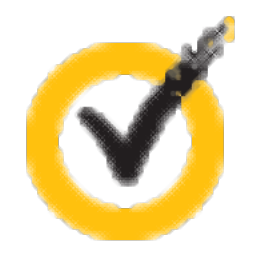
Norton Security(电脑系统安装保护工具) 133.85 MB
/英文 -

Avira Free Security Suite 2019(防病毒与反恶意软件) 5.18 MB
/简体中文 -

FreeFixer(反恶意软件工具) 7.98 MB
/英文 -
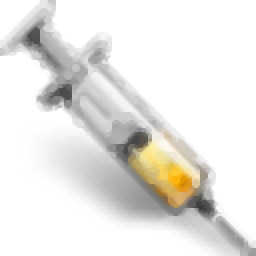
Make Kill Vaccine(MKV外接设备保护工具) 2.25 MB
/多国语言 -

金山急救箱 3.2.08.05 8.00 MB
/简体中文 -

超级巡警 V5 正式版 9.00 MB
/简体中文 -

ESET Endpoint Security 5.0.2242.2 简体中文版 78.00 MB
/简体中文 -
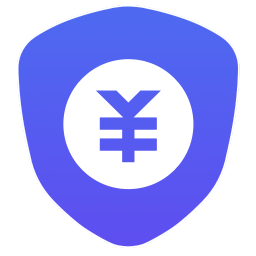
钱盾电脑版 20.1 MB
/简体中文


 金山毒霸 9.3.0.2458
金山毒霸 9.3.0.2458  2345弹窗广告清除软件 v1.0 免费版
2345弹窗广告清除软件 v1.0 免费版  Emsisoft Commandline Scanner(Emsisoft命令行扫描程序) v2020.5.1 免费版
Emsisoft Commandline Scanner(Emsisoft命令行扫描程序) v2020.5.1 免费版  护卫神入侵防护系统 v4.0.0 官方版
护卫神入侵防护系统 v4.0.0 官方版